dreamweaver状态栏的工具该怎么使用?dreamweaver状态栏中有很多工具,这些工具有什么作用,该怎么使用呢?下面我们就来看看详细的教程,需要的朋友可以参考下
在dreamweaver当中有一个状态栏也是非常重要的,我们可以在这里得到一些非常有用的工具,在对于网页的设计与检索中发挥出重要的作用。
软件名称:
Adobe Dreamweaver CC 2017 v17.0 中文破解版(附破解补丁) 64位
软件大小:
758MB
更新时间:
2016-11-05
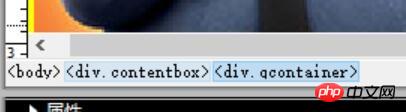
1、标签选择器。我们在状态栏的最左面可以看到一个标签选择器,这就是让你可以很方便的选择代码中的各种标签,只要轻轻的点击,这个标签就会让代码的整个必要区域以蓝色出现,你就可以很快的进行编辑。

2、选取工具。你在设计窗口当中会出现以下的两个工具,一个是箭头的选择工具,让你可以在网页上进行拖动,而手形工具也可以达到一个同样的效果。
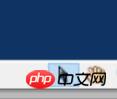
3、放大镜与缩放比例。这两个工具都有着非常相似的作用,一个是让你在图片上直接点击用以放大整个图片,另外一个就是窗口的显示比例,让你可以更好的去观看网页。

4、窗口大小。当你在状态栏中发现两个数字以乘号相连接的时候,这个就是窗口大小,你可以改变现在的文档窗口的大小比例。
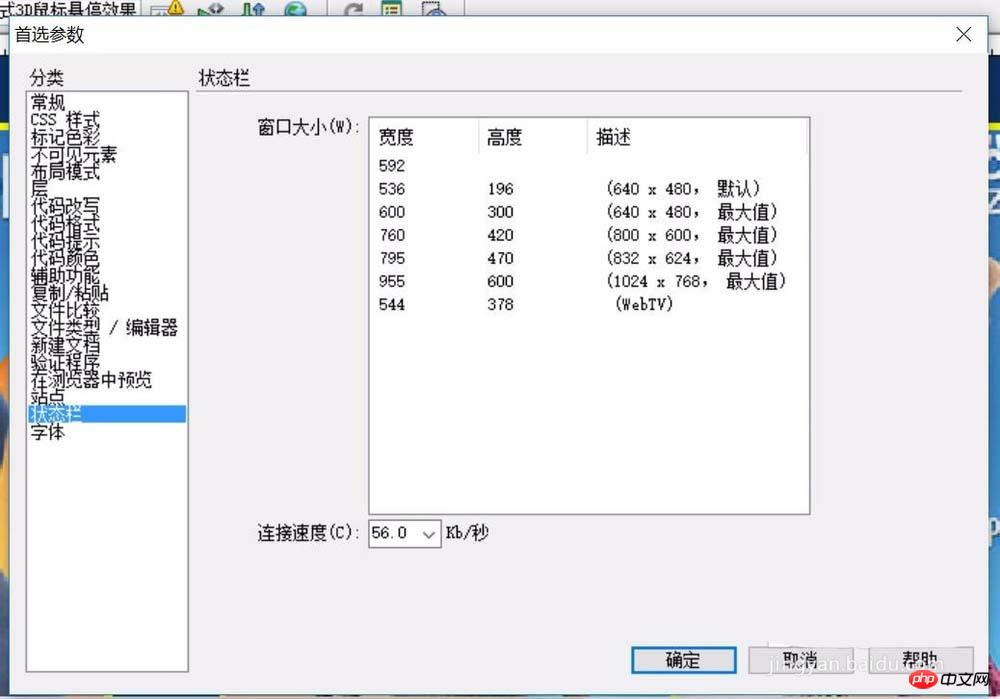
5、文档大小。在状态栏的最右面就是文档的大小与下载时间了,它让你可以直接看到整个文档的大小与下载这个网页所需要的时间统计。
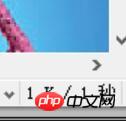
6、代码窗口。当我们回到代码窗口的时候,这个状态栏又会发生一定的变化,我们只会看见两个简单的状态,从本质上来说,这个状态栏还是为网页设计状态服务的。

以上是dreamweaver状态栏的工具使用方法教程的详细内容。更多信息请关注PHP中文网其他相关文章!
 光标的下一个CSS样式Apr 23, 2025 am 11:04 AM
光标的下一个CSS样式Apr 23, 2025 am 11:04 AM具有CSS的自定义光标很棒,但是我们可以将JavaScript提升到一个新的水平。使用JavaScript,我们可以在光标状态之间过渡,将动态文本放置在光标中,应用复杂的动画并应用过滤器。
 世界碰撞:使用样式查询的钥匙帧碰撞检测Apr 23, 2025 am 10:42 AM
世界碰撞:使用样式查询的钥匙帧碰撞检测Apr 23, 2025 am 10:42 AM互动CSS动画和元素相互启动的元素在2025年似乎更合理。虽然不需要在CSS中实施乒乓球,但CSS的灵活性和力量的增加,可以怀疑Lee&Aver Lee&Aver Lee有一天将是一场
 使用CSS背景过滤器进行UI效果Apr 23, 2025 am 10:20 AM
使用CSS背景过滤器进行UI效果Apr 23, 2025 am 10:20 AM有关利用CSS背景滤波器属性来样式用户界面的提示和技巧。您将学习如何在多个元素之间进行背景过滤器,并将它们与其他CSS图形效果集成在一起以创建精心设计的设计。
 微笑吗?Apr 23, 2025 am 09:57 AM
微笑吗?Apr 23, 2025 am 09:57 AM好吧,事实证明,SVG的内置动画功能从未按计划进行弃用。当然,CSS和JavaScript具有承载负载的能力,但是很高兴知道Smil并没有像以前那样死在水中
 '漂亮”在情人眼中Apr 23, 2025 am 09:40 AM
'漂亮”在情人眼中Apr 23, 2025 am 09:40 AM是的,让#039;跳上文字包装:Safari Technology Preview In Pretty Landing!但是请注意,它与在铬浏览器中的工作方式不同。
 CSS-tricks编年史XLIIIApr 23, 2025 am 09:35 AM
CSS-tricks编年史XLIIIApr 23, 2025 am 09:35 AM此CSS-tricks更新了,重点介绍了年鉴,最近的播客出现,新的CSS计数器指南以及增加了几位新作者,这些新作者贡献了有价值的内容。
 tailwind的@Apply功能比听起来更好Apr 23, 2025 am 09:23 AM
tailwind的@Apply功能比听起来更好Apr 23, 2025 am 09:23 AM在大多数情况下,人们展示了@Apply的@Apply功能,其中包括Tailwind的单个property实用程序之一(会改变单个CSS声明)。当以这种方式展示时,@Apply听起来似乎很有希望。如此明显


热AI工具

Undresser.AI Undress
人工智能驱动的应用程序,用于创建逼真的裸体照片

AI Clothes Remover
用于从照片中去除衣服的在线人工智能工具。

Undress AI Tool
免费脱衣服图片

Clothoff.io
AI脱衣机

Video Face Swap
使用我们完全免费的人工智能换脸工具轻松在任何视频中换脸!

热门文章

热工具

螳螂BT
Mantis是一个易于部署的基于Web的缺陷跟踪工具,用于帮助产品缺陷跟踪。它需要PHP、MySQL和一个Web服务器。请查看我们的演示和托管服务。

EditPlus 中文破解版
体积小,语法高亮,不支持代码提示功能

ZendStudio 13.5.1 Mac
功能强大的PHP集成开发环境

安全考试浏览器
Safe Exam Browser是一个安全的浏览器环境,用于安全地进行在线考试。该软件将任何计算机变成一个安全的工作站。它控制对任何实用工具的访问,并防止学生使用未经授权的资源。

SublimeText3 Mac版
神级代码编辑软件(SublimeText3)






